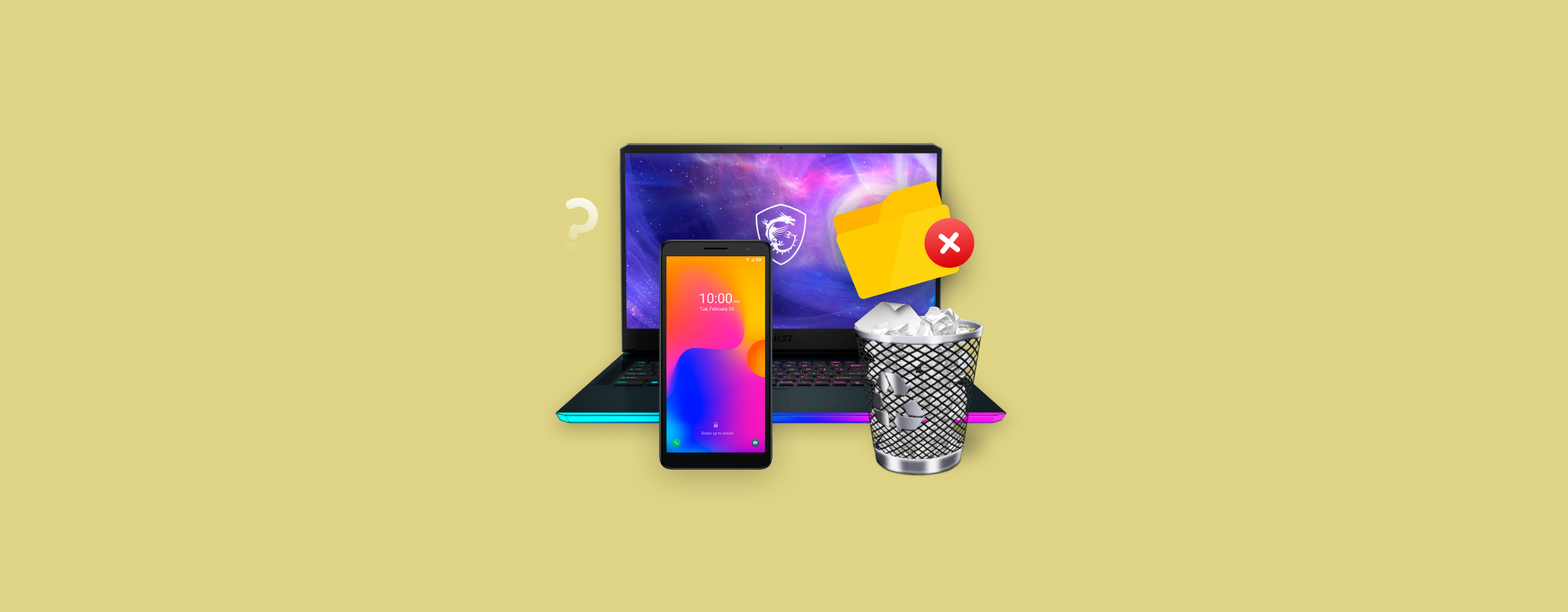 Bilgisayarınızdan ya da akıllı telefonunuzdan bir dosyayı az önce sildiniz. Acaba sonrasında ne oluyor? Dosya nereye gidiyor? Geri getirilebilir mi? Aşağıdaki rehber, farklı işletim sistemlerinde silinen dosyaların nereye gittiğini ve eğer kalıcı olarak silindiyse, nasıl geri getirilebileceğini detaylı olarak cevaplayacak.
Bilgisayarınızdan ya da akıllı telefonunuzdan bir dosyayı az önce sildiniz. Acaba sonrasında ne oluyor? Dosya nereye gidiyor? Geri getirilebilir mi? Aşağıdaki rehber, farklı işletim sistemlerinde silinen dosyaların nereye gittiğini ve eğer kalıcı olarak silindiyse, nasıl geri getirilebileceğini detaylı olarak cevaplayacak.
İçindekiler
Dosya Sildiğinizde Ne Olur
Çoğu durumda, silinen bir dosya cihazın çöp kutusuna gider ve belirli bir süre boyunca orada kalır ya da silinene veya geri yüklenene kadar orada durur. Ancak, buna istisnalar vardır ve çöp kutusu özelliği kullanılan cihaza bağlı olarak farklı şekillerde çalışır. Birçok platform ayrıca bir dosyayı kalıcı olarak silmenize, yani çöp kutusunu atlayarak silmenize olanak tanır.
İşte Windows, macOS, iPhone ve Android’de bir dosyayı sildiğinizde olanların genel bir özeti:
Windows Bilgisayar
Windows’un silinen dosyaları geri yüklenene veya Geri Dönüşüm Kutusu boşaltılana kadar saklayan bir Geri Dönüşüm Kutusu vardır. Eğer Depolama Algısı‘nı etkinleştirdiyseniz, Windows periyodik olarak Geri Dönüşüm Kutusunu boşaltacaktır.
Varsayılan olarak, Windows toplam depolama alanınızın yaklaşık %5’ini Geri Dönüşüm Kutusu için ayırır. Ancak, bu Geri Dönüşüm Kutusu Özellikleri menüsü kullanılarak ayarlanabilir. Dahili depolama sürücünüzdeki her birim kendi adanmış Geri Dönüşüm Kutusuna ($RECYCLE.BIN adında gizli bir klasör) sahip olacaktır, ancak tüm silinen dosyalar Geri Dönüşüm Kutusu uygulamasında bir arada gösterilir.
Silinmediyse veya devre dışı bırakılmadıysa, Geri Dönüşüm Kutusu’nu Masaüstünde kolayca bulabilir veya Windows Arama’da arayabilirsiniz.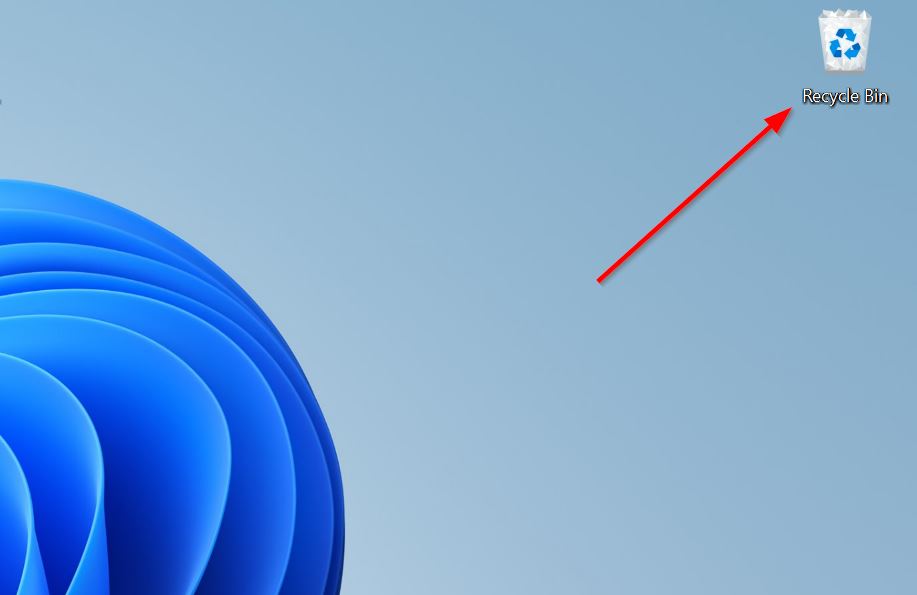
Bir dosya silindiğinde Geri Dönüşüm Kutusu’na gitmiyorsa, bu genellikle aşağıdaki nedenlerden dolayıdır:
- Geridönüşüm Kutusu devre dışı bırakıldı.
- Dosyayı Shift + Delete kısayolu kullanarak sildiniz.
- Dosya, Geridönüşüm Kutusu için çok büyüktü.
- Dosyayı bir USB sürücüsü veya hafıza kartı gibi çıkarılabilir bir sürücüden sildiniz. Burada harici sabit sürücüler bir istisnadır, çünkü çoğunun kendi Geri Dönüşüm Kutusu vardır.
Mac Bilgisayarlar
macOS’te, silinen dosyalar Çöp Kutusu’na, yani Çöp’e taşınır. Bu dosyalar varsayılan olarak 30 gün boyunca orada kalır. Ancak, Finder ayarlarında Öğeleri Çöpten 30 gün sonra kaldır seçeneğinin işaretini kaldırdıysanız, silinen dosyalar, onları geri yükleyene veya Çöp’ü manuel olarak boşaltana kadar Çöp’te süresiz olarak kalır.
macOS Çöp Kutusu Özel Bir Klasördür (klasörün kendisi .Trashes olarak adlandırılır ve gizlidir) ve içinde herhangi bir dosya varsa yer kaplar. Klasöre özel bir depolama alanı ayrılmaz. Mac, taşınabilir depolama sürücülerinde otomatik olarak bir .Trashes klasörü oluşturur.
Çöp Kutusuna erişmek için, Dock üzerindeki çöp kutusu simgesine tıklayabilir veya Spotlight Arama’da (Komut + Boşluk) arama yapabilirsiniz.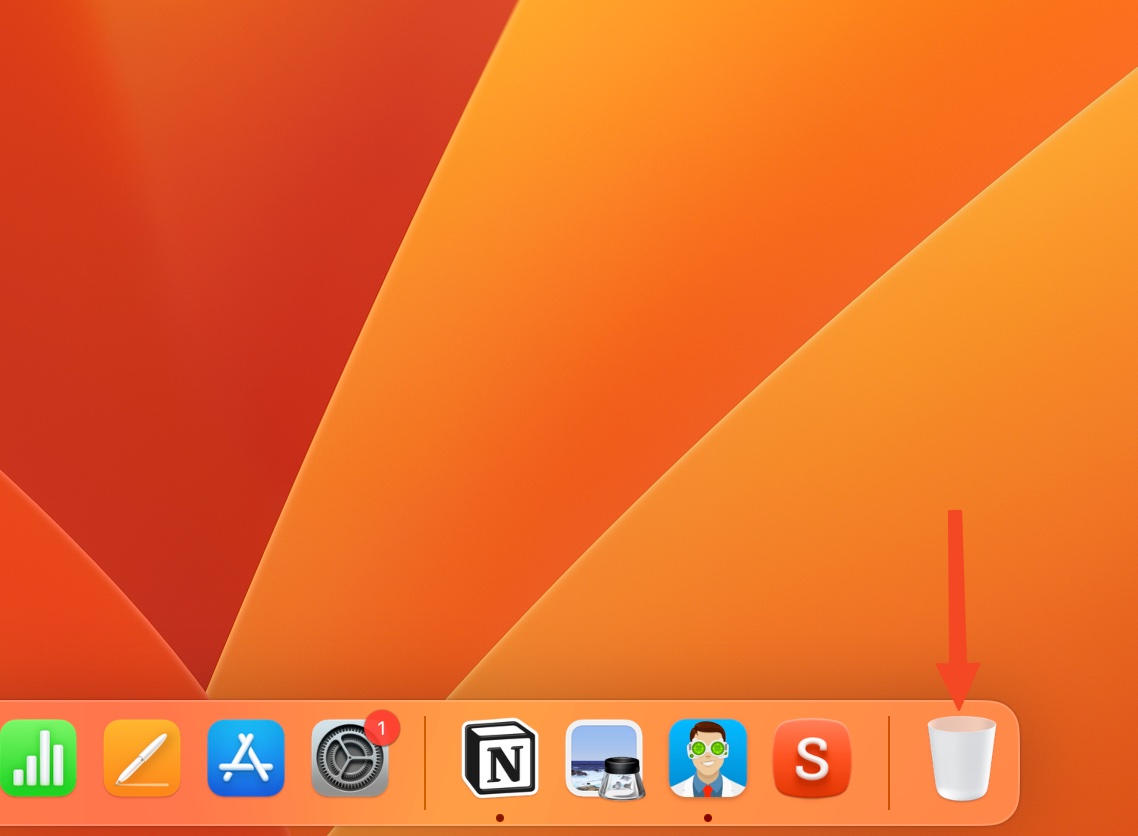
Windows’tan farklı olarak, taşınabilir sürücüden silinen dosyalar, Option + Command + Delete kısayolunu kullanarak veya Terminal’i kullanarak kalıcı olarak silmedikçe Çöp Kutusu’na taşınacak.
iOS Cihazlar
iPhone ve iPad’de, silinen dosyalar 30 gün boyunca Son Silinenler klasörüne gider ve sonrasında kalıcı olarak kaldırılır. Bu, iCloud’da veya cihazın yerel depolamasında depolanan dosyalar için, Dosyalar uygulaması kullanılarak silinen dosyaları kapsar. Unutmayın, iCloud’dan silinen dosyalar tüm cihazlarınızdan silinecektir.
Silinen fotoğraflar ve videolar, Fotoğraflar uygulamasındaki Son Silinenler albümünde bulunabilir.
Son Silinenler klasörü, dosyaların orijinal konumuna bağlı olarak depolama cihazınızda ve iCloud Drive’da yer kaplayacaktır – yerel depolama veya iCloud.
Son Silinenler klasörünü görüntülemek ve yönetmek için Dosyalar uygulamasını açın > Göz at > Son Silinenler.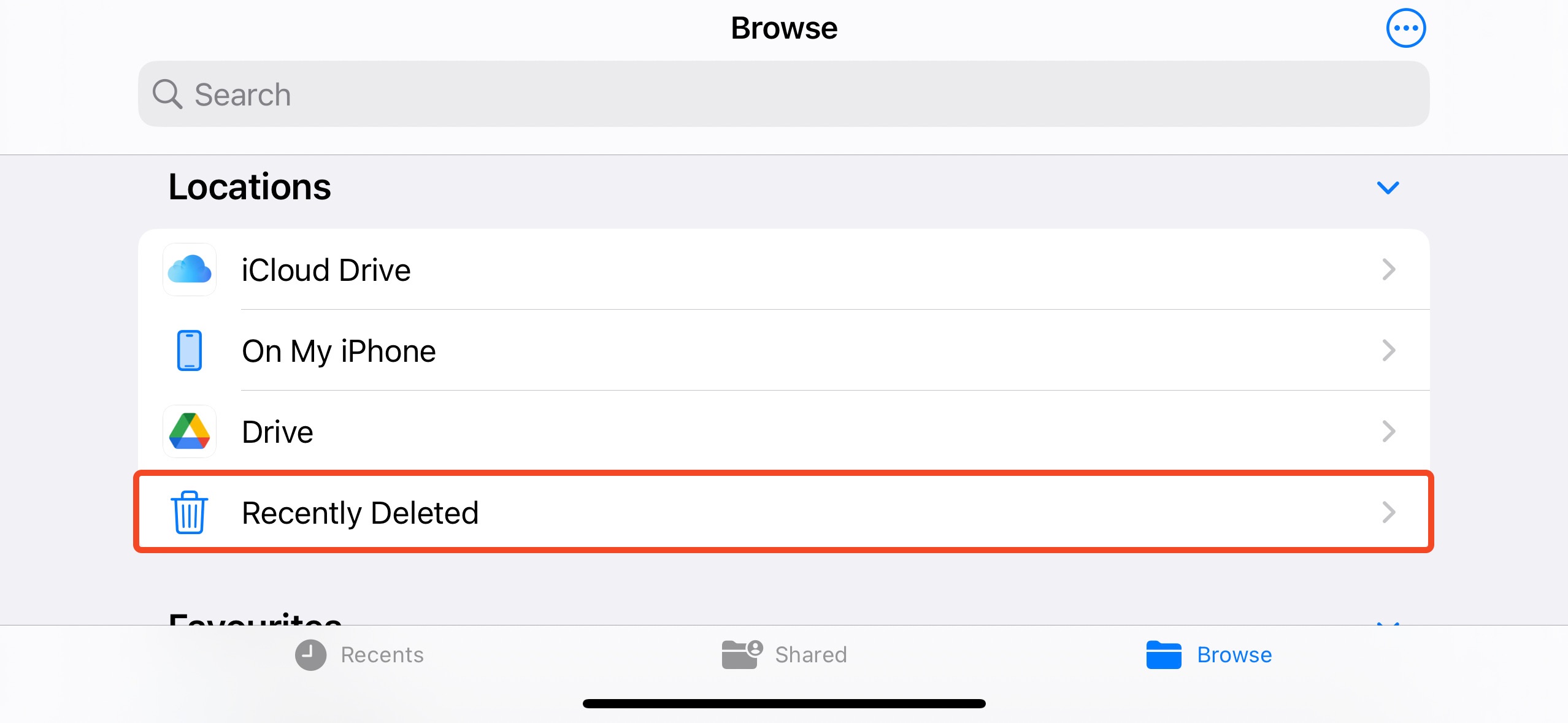
Kalıcı olarak herhangi bir dosyayı silmek isterseniz, Dosyalar uygulamasını kullanarak Son Silinenler klasörünü manuel olarak boşaltmanız gerekecektir.
Android Cihazlar
Android cihazda silinen dosyalar silindikten sonra nereye gider? Android’in silinen dosyaları geçici olarak saklamak için ayrılmış bir çöp klasörü yoktur. Bunun temel sebebi, genellikle 32 GB civarında seyreden Android cihazlardaki küçük depolama alanıdır. Zaten sınırlı olan depolama alanını tüketen ayrı bir çöp klasörüne sahip olmak mantıklı değildir.
Ancak, belirli akıllı telefonunuz için fotoğraflar, dosya yöneticisi ve e-posta uygulamalarının kendi çöp klasörleri olabilir. Bu klasörlere ilgili uygulamayı kullanarak erişebilirsiniz.
Silinen Dosyalar Kurtarılabilir mi?
Evet. Dosyalar Geri Dönüşüm Kutusu’ndan ve Çöp Kutusu’ndan silinse, hatta baştan beri kalıcı olarak silinmiş olsalar bile geri alınabilir. Bu nasıl mümkün oluyor? İyi ki, bir dosya silindiğinde, aslında depolama sürücüsünden tamamen silinmez. Spesifik veri bloğu kullanılabilir olarak işaretlenir, bu da teknik olarak dosyanın yeni bir dosya tarafından üzerine yazılıncaya kadar hala orada olduğu anlamına gelir. Özünde, dosya sadece işletim sistemine görünmez hale getirilir.
Silinen bu dosyaları bulup kurtarabilen veri kurtarma programları bulunmaktadır. Ancak, veri kurtarma taramasının başarısını etkileyen bazı faktörler vardır:
- ⏳ Veri kaybından itibaren geçen süre: Veri kurtarmaya ne kadar erken başlarsanız, o kadar iyi. Zaman geçtikçe, işletim sistemi kullanılmayan alanda yer kaplamak için yapılandırma ve sistem dosyaları oluşturur ve bu, silinen dosyaların üzerine yazılma ihtimalini artırabilir. Veri kurtarmaya başlamadan önce cihazı kullanmamanızı öneririz.
- 📂 Sürücüye yazılan dosyalar: Sürücüye yeni veri yazarsanız, kurtarmak istediğiniz verilerin üzerine yazılabileceğinden veri kurtarma şansları azalabilir. Bunun olup olmadığından emin olmanın tek yolu veri kurtarma taraması yapmaktır.
- 🔨 Fiziksel hasar: Fiziksel olarak hasar görmüş bir depolama sürücüsünden veri kurtarma oldukça zordur ve bunun için kendi başınıza yöntemler kullanmanızı önermiyoruz. Bunun nedeni, sürücünün önce kullanılabilir bir duruma getirilmesi gerektiğidir, daha sonra veri kurtarmaya çalışılabilir ve bu, ortalama bir kullanıcının uzmanlık alanının dışındadır. Ayrıca, fiziksel olarak hasar görmüş bir sürücünün kullanılması veri kaybını daha da kötüleştirebilir.
- 🎰 Veri kurtarma girişimleri: Veri kurtarma taramaları sürücü için strese neden olur çünkü her sektör eksik veriler için taranır. Genellikle, ilk veri kurtarma taraması en başarılı olur ve hemen iyi bir veri kurtarma programı kullanmanızı öneririz.
- 📱 Cihaz tipi: Veri kurtarma işlemi Windows ve macOS’ta oldukça basittir. Ancak, Android cihazlarda işler karmaşık olabilir çünkü akıllı telefon/tableti root’lamak gerekebilir. Bunların en karmaşığı ise iOS cihazlarıdır–iPhone’lar ve iPad’ler.
Not: TRIM adlı bir özellik nedeniyle SSD’lerden veri kurtarılması zordur. TRIM komutu belirli aralıklarla kullanılmayan veri bloklarını otomatik olarak temizler. TRIM komutu çalıştırıldıktan sonra, verilerinizi geri getirmek neredeyse imkansızdır. Bu nedenle, bilgisayarınızda SSD varsa veri kurtarma işlemini mümkün olan en kısa sürede yapmanızı öneririz.
Herhangi Bir Cihazdan Silinen Dosyalar Nasıl Kurtarılır
Webde, çeşitli cihazlardan veri kurtarabileceğini iddia eden sayısız veri kurtarma programı bulunmaktadır. Ancak, iyi bir geçmişe sahip olanı ve kullanımı kolay olanı seçmelisiniz.
Veri kurtarma eğitimimiz için, Disk Drill‘ı kullanmayı tercih ettik. Mükemmel bir veri kurtarma aracında aranan tüm özelliklere sahip – gelişmiş veri kurtarma algoritması, kullanımı kolay bir GUI ve tüm ana dosya sistemleri, depolama cihazı türleri ve platformlarla uyumluluk. Disk Drill, Windows ve macOS için mevcut. Android ve iOS cihazlarından veri kurtarma için, macOS için Disk Drill gerekecektir.
Veri kurtarma adımları, hangi platformda olursanız olun aynı kalır:
- Disk Drill’i indirin ve yükleyin. Tarama yapmak istediğiniz sürücüden farklı bir depolama sürücüsünde programı indirmenizi öneririz.
- Disk Drill’i açın, tarama yapmak istediğiniz cihazı seçin ve Kayıp verileri ara‘ya tıklayın.
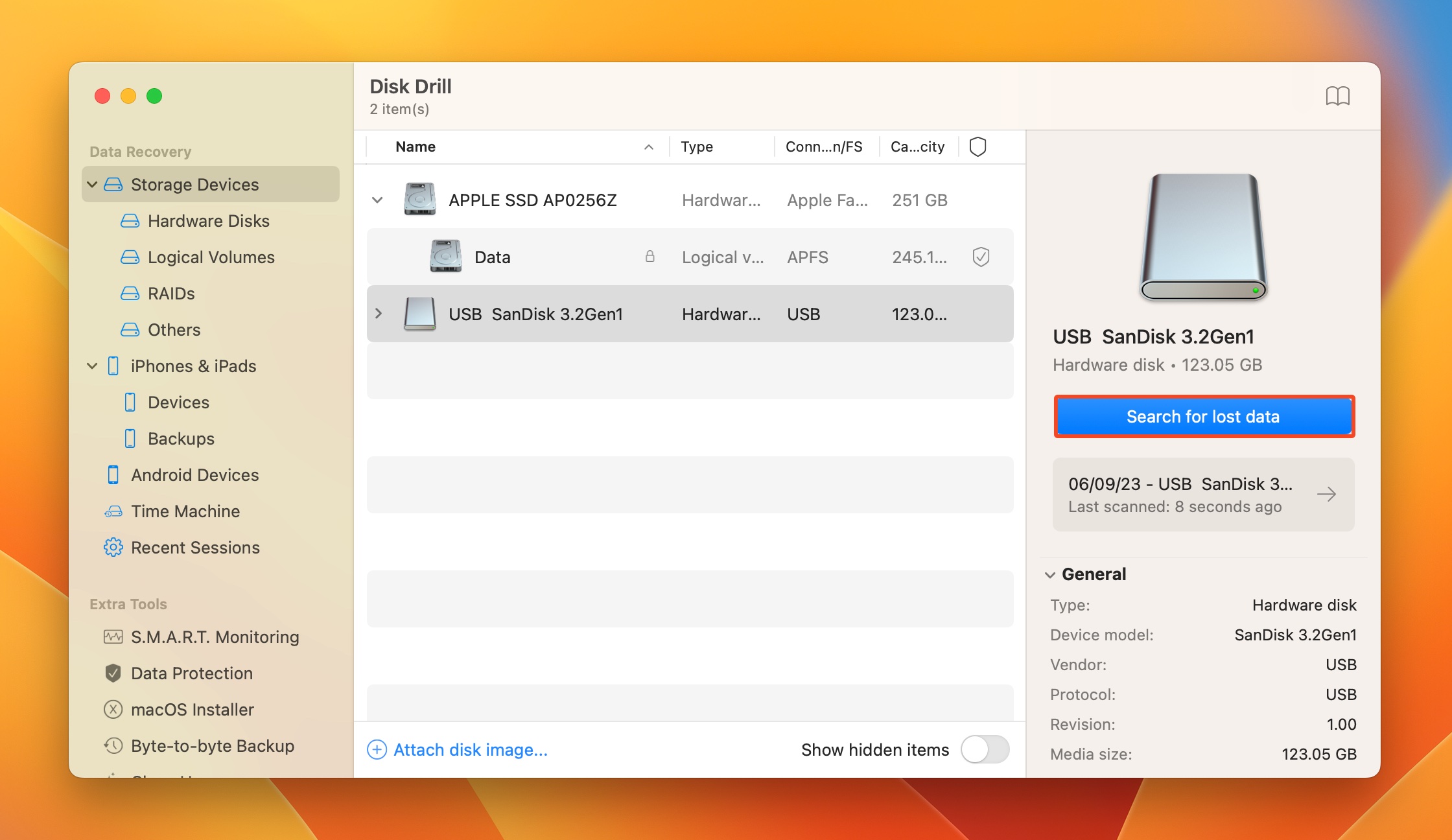
- Bulunan öğeleri incele‘ye tıklayarak kurtarılabilir tüm dosyaları görüntüleyin. Sonuçları filtrelemek için istediğiniz dosya tipi kutucuğuna tıklayabilirsiniz (Resimler, Video, Ses, Belgeler, Arşivler ve Diğerleri).
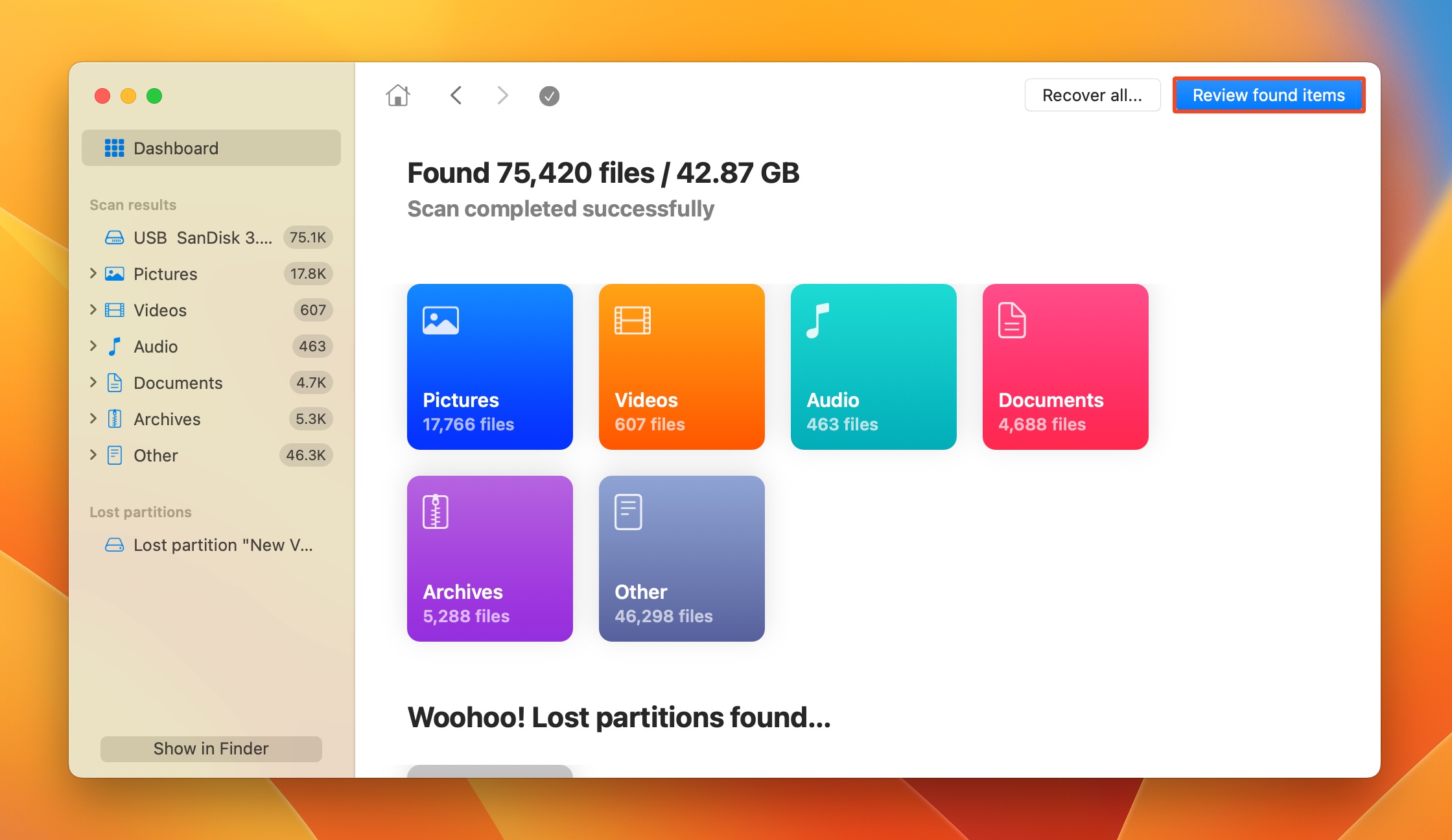
- Silinmiş veya kaybolmuş ve Yeniden oluşturulmuş bölümlerini genişleterek kurtarılabilir silinmiş dosyaları görüntüleyin.
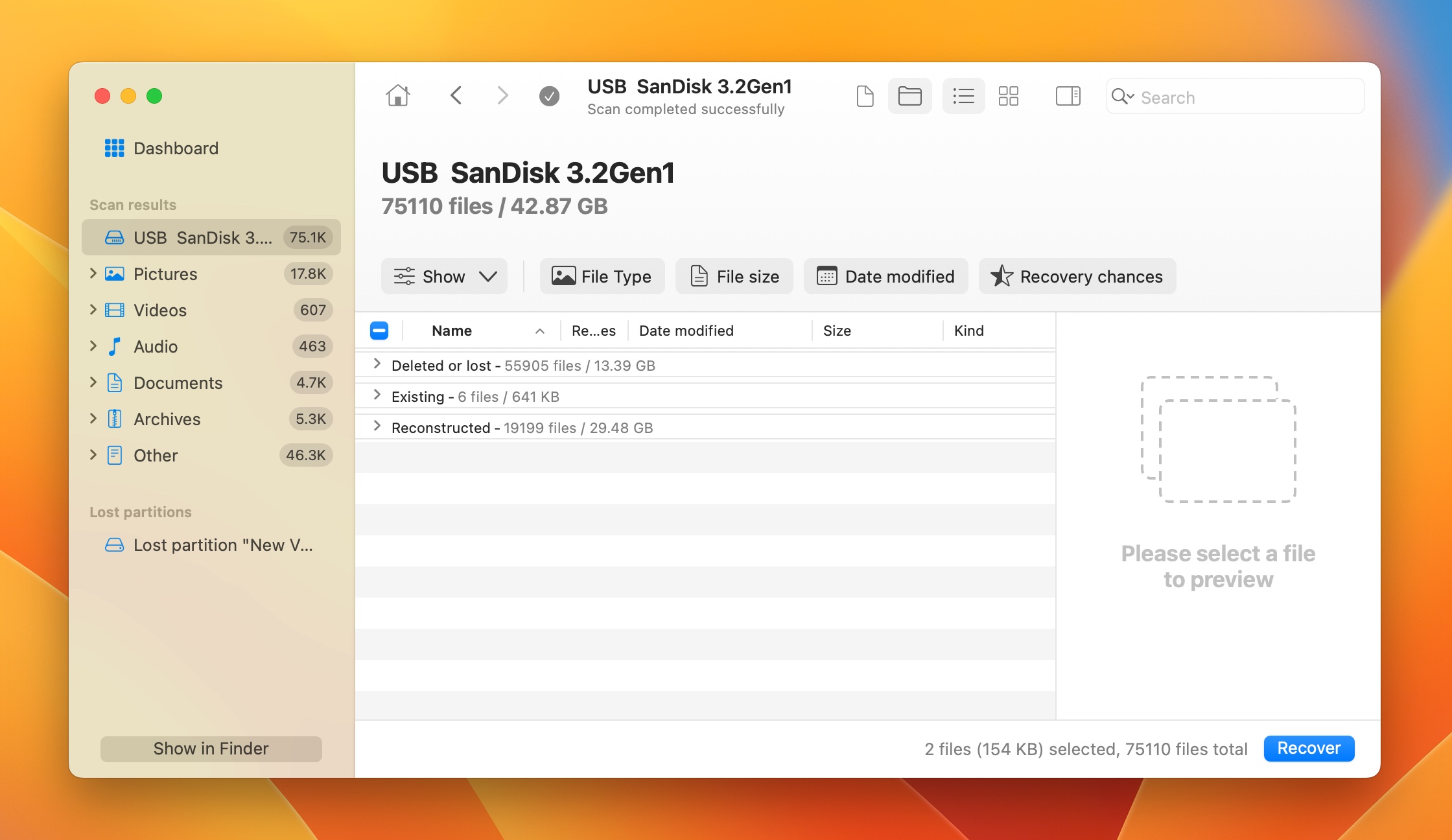
- Kurtarmak istediğiniz dosyaları seçmek için onay kutularını kullanın. Disk Drill’in önizleme özelliği burada işinize yarayabilir–şu anda seçili dosyanın önizlemesi otomatik olarak gösterilir, ancak herhangi bir dosyanın önizlemesini dosya adının yanındaki göz simgesine tıklayarak manuel olarak yapabilirsiniz. Dosyaları seçtikten sonra Kurtar‘a tıklayın.
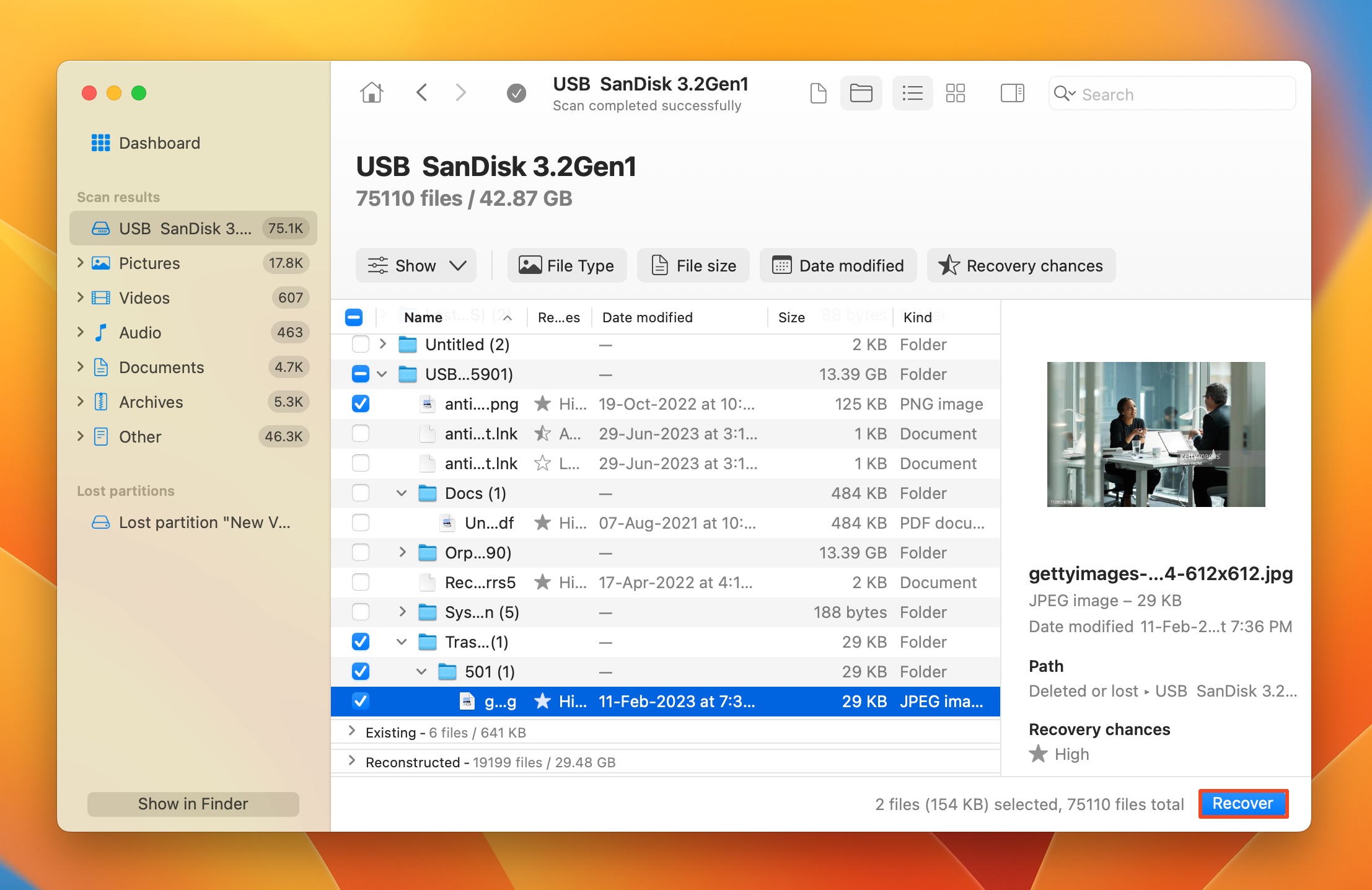
- Dosyalar için bir kurtarma hedefi seçin ve İleri‘ye tıklayın. Burada da, dosyaları farklı bir depolama sürücüsünde saklamanız en iyisidir.
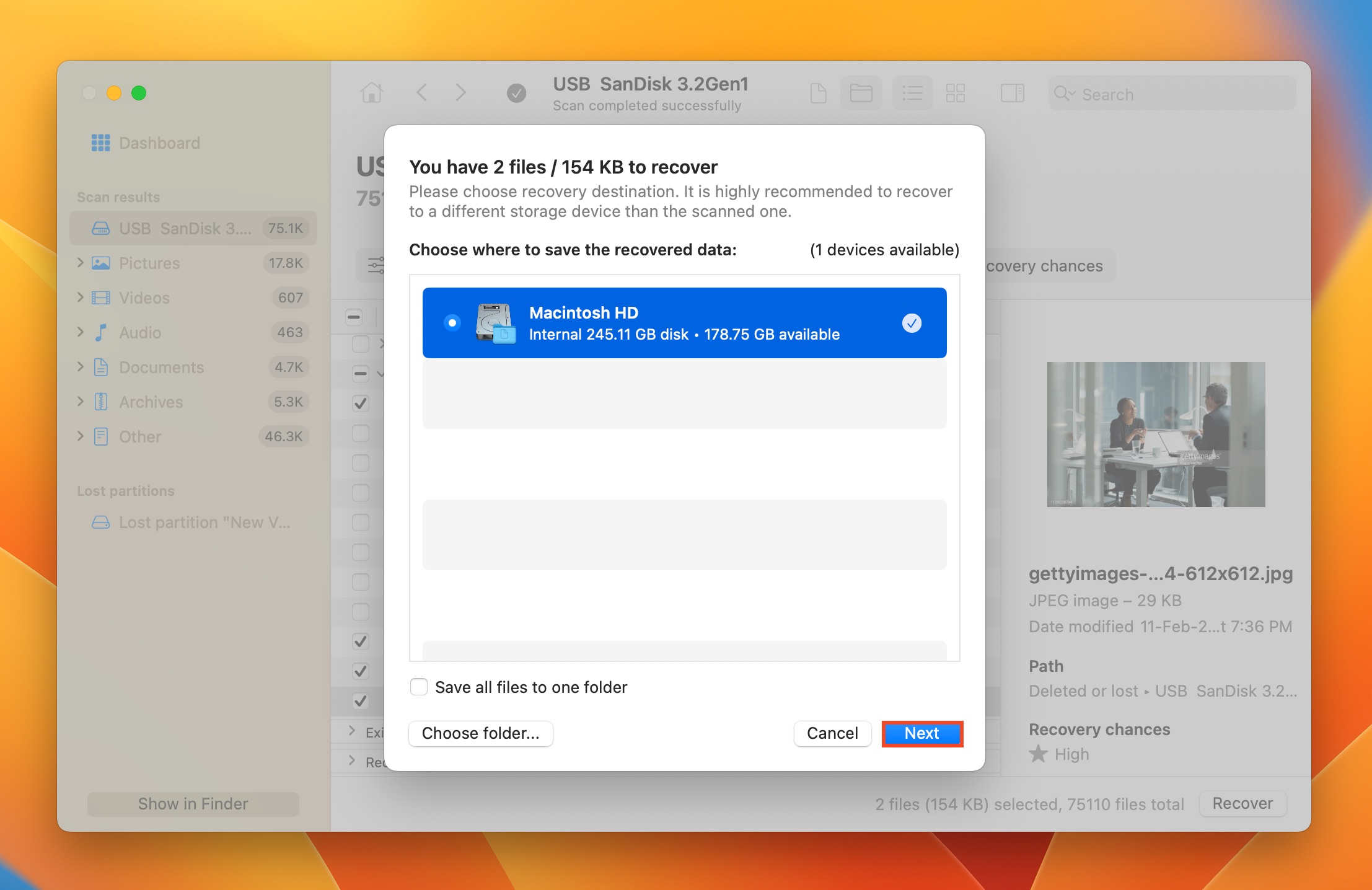
- Disk Drill seçilen dosyaları kurtaracaktır.
Not: Windows sürümü ücretsiz 500 MB veri kurtarma denemesi sunar. Mac sürümü kurtarılabilir verileri görüntülemenize olanak tanır, ancak gerçek kurtarma işlemi için Disk Drill’in Pro sürümü gereklidir.
Sonuç
Tüm popüler platformlar, Android haricinde, silinen dosyaları geri yüklemenize olanak tanıyan yerleşik bir Geri Dönüşüm Kutusu veya Çöp Kutusu’na sahiptir. Bu nedenle, eğer yakın zamanda bir dosyayı sildiyseniz, büyük olasılıkla sisteminizin çöp klasörüne gitmiş olabilir. Neyse ki, dosyalarınız cihazınızın yakın zamanda silinenler klasöründe olmasa bile, yukarıdaki bölümlerde bahsedilen ipuçlarını dikkatli bir şekilde takip ederseniz, iyi bir veri kurtarma programı kullanılarak hala kurtarılabilirler.
 7 Data Recovery
7 Data Recovery 



